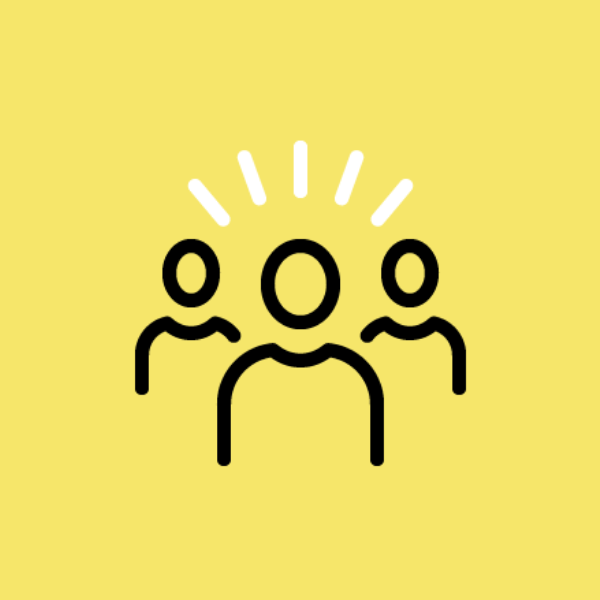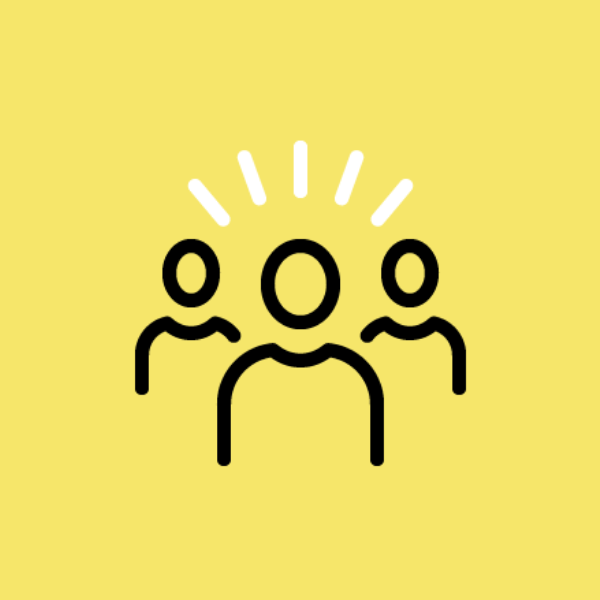Prisijunkite prie „Adobe“ bendruomenės ir gaukite atsakymus į klausimus iš mūsų patyrusių bendruomenės narių.
Paskutinį kartą atnaujinta
2024-12-24
Sužinokite, kurie „Adobe“ produktai nebegaminami, ir kokie pagalbos ištekliai yra pasiekiami.
Retkarčiais dėl pasikeitusių rinkos sąlygų ir jų poveikio klientams „Adobe“ nutraukia pardavinėti, vystyti arba palaikyti produktą ar technologiją. Pagalba telefonu ir pokalbiu nepasiekiama nemokamai ar nebegaminamai programinei įrangai ar paslaugoms. Skaitykite daugiau apie galimą palaikymą ir išteklius, padedančius sužinoti apie nebegaminamus produktus.
Kokie „Adobe“ produktai nebėra pasiekiami arba palaikomi?
Raskite savo produktą
Sąraše nematote savo produkto?
- Prenumeruojamos programos: „Adobe“ pateikia tik dabartinių programų ir visų jų ankstesnių pagrindinių versijų diegimo programas. Išsamesnę informaciją žr. „Adobe“ programinės įrangos palaikymo nurodymuose.
- Neprenumeruojamos programos: jei jūsų paskyra dar aktyvi ir pirkote programą tiesiai iš „Adobe“ arba ją užregistravote, galite turėti galimybę atsisiųsti iš savo paskyros.
- Palaikymo ištekliai: jie gali būti nepasiekiami produktams, kurių palaikymo laikotarpis baigėsi. Žr. Produktai ir techninio palaikymo laikotarpiai.
Turite daugiau klausimų apie nebegaminamus „Adobe“ produktus?